您的位置:极速下载站 → 电脑软件 → 应用程序 → 电子阅读 → Kvisoft PDF Merger
怎么合并PDF文档?如何将多个PDF文档合并成一个PDF?极速小编为你推荐一款国外免费PDF合并工具(Kvisoft PDF Merger),它是免费软件,你可以随意添加要合并的PDF,合并后会生成一个新的文件,这个文件包含了之个文档的内容,这样你就可以用一个文件代替多个文件了。
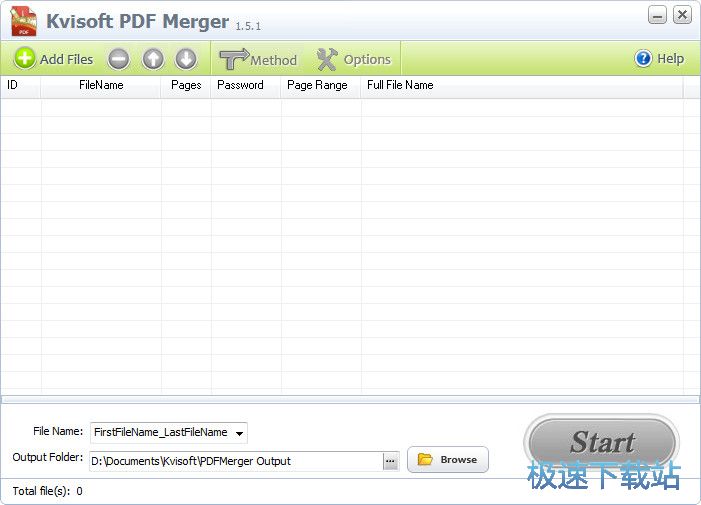
基本介绍
Kvisoft PDF Merger是一种高效的PDF合并器,可将两个或更多PDF文件或图像合并为一个PDF文档。它允许您通过4种不同的合并方法轻松合并PDF,为合并的PDF设置属性和安全性。通过免费的PDF合并,您的PDF文档的组织,归档,批量打印和批量电子邮件变得更加有效。
Kvisoft PDF Merger Free是一款功能比较强大且免费的PDF合并工具,可帮助您将各种PDF文件和图像合并为一个更令人满意的PDF使用,使您可以将一堆商业信息PDF文件或图片转换为更常见的保密文档成本。
功能说明
简单自由地合并PDF文件和图像
Kvisoft PDF合并使任何人都可以轻松地通过点击鼠标将不同的PDF文档或图片合并到一个PDF文件中。只需3个步骤:添加PDF文件/图像,设置合并方法/属性/安全性并开始合并,可以将原始文件/图像合并成一个直观的界面。

灵活的合并方法
Kvisoft PDF合并免费使您能够使用不同的合并方法免费合并PDF文件,以满足不同的需求:
支持为每个PDF文件灵活选择合并方法。
合并多页PDF文件中的选定页面或页面范围。
多个部分选择选项:全部,奇数,偶数,部分(例如:1,3,5,7-10)。
支持交替合并选定的PDF页面。
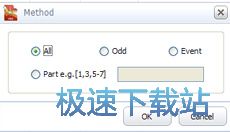
自定义属性和安全性
这款免费的PDF组合器为您提供了各种选项,可以为组合的PDF文档自定义属性和安全性:
自定义合并PDF的属性:PDF合并允许您通过鼠标点击相关选项来设置属性,例如标题,主题,作者和关键字。
设置安全性:为保护隐私和机密信息,它允许您为PDF打开,打印,编辑权限等设置密码。
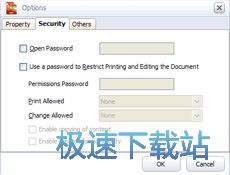
没有数量限制
PDF合并允许您在几秒钟内合并尽可能多的PDF文件或图像。你可以添加多种格式的图片,包括png,bmp,jpg,jpeg和gif。它是合并图像和PDF文档的有效工具。
怎么合并PDF文档?
1、运行软件后点击Add Files添加文件,选择要合并的PDF文档,点击打开。
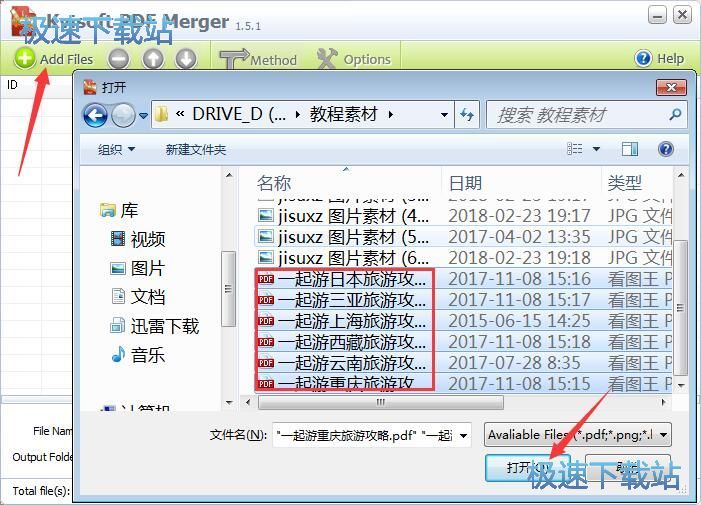
2、这时候我们看到PDF已添加到软件中,设置好文件名和输出目录,点击Star开始即可。

Kvisoft PDF Merger安装教程
首先我们需要下载Kvisoft PDF Merger,下载解压后双击“kvisoft-pdfmerger-free.exe”出现安装界面:

我们进入到Kvisoft PDF Merger安装向导。安装向导将指引你完成Kvisoft PDF Merger的安装进程。在开始安装之前,建议先关闭其他所有应用程序。点击Next下一步继续安装进程;
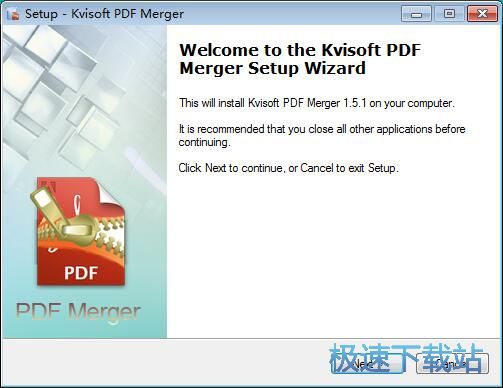
接下来我们需要阅读Kvisoft PDF Merger的许可协议。请阅读以下许可协议。在继续安装之前,你必须接受此协议的条款。点击I accept the agreement我接受协议然后点击Next下一步继续安装进程;
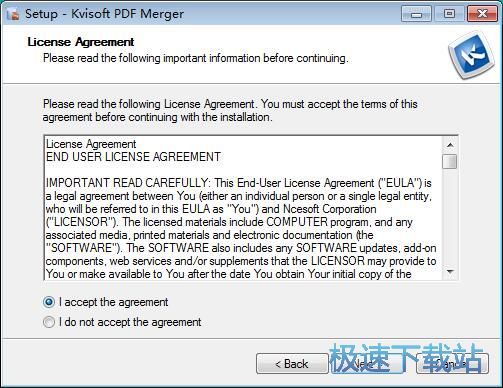
我们首先要确定Kvisoft PDF Merger的安装路径,安装程序有默认的安装路径C:\Program Files\Kvisoft\PDF Merger。安装Kvisoft PDF Merger至少需要5.2MB的磁盘空间。需要修改路径的朋友可以点击Browse浏览,选择需要安装的文件夹后,点击确定就可以修改安装路径了。点击Next下一步继续安装进程;
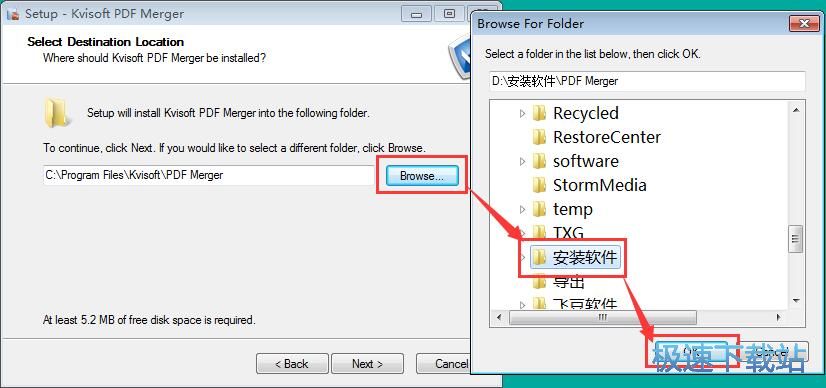
这一步安装向导要我们选择安装Kvisoft PDF Merger期间安装向导要执行的附加任务,附加任务是Create a desktop icon创建桌面快捷方式和Create a Quick Launch icon创建任务栏快捷方式,如果不需要执行,将勾选取消即可。点击Next下一步继续安装进程;
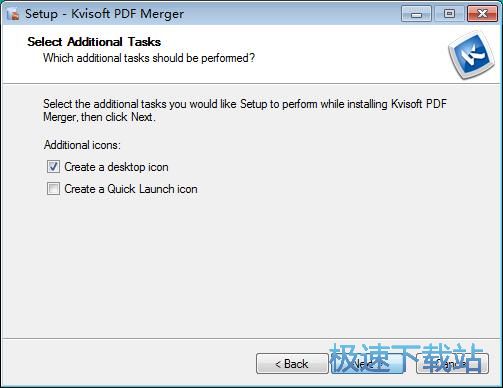
Kvisoft PDF Merger使用教程
Kvisoft PDF Merger是一款好用的PDF文档合并软件。我们可以使用Kvisoft PDF Merger轻松将电脑中的PDF文档进行合并;
安装软件后双击Kvisoft PDF Merger桌面快捷方式打开软件;


极速小编这一次就给大家演示一下怎么使用Kvisoft PDF Merger将电脑中的PDF文档进行合并吧。点击Kvisoft PDF Merger主界面顶部的add files添加文件,打开文件浏览窗口

在文件浏览窗口中,根据PDF文档的存放位置,找到想要进行合并的PDF文档。用鼠标点击选中PDF文档,按住键盘的Ctrl键可以同时选中多个文件。选中PDF文档后点击打开;

PDF文档成功导入到Kvisoft PDF Merger中。我们可以看到Kvisoft PDF Merger默认将合并的PDF文档输出到d:\Documents\Kvisoft\PDFMerger Output中。我们也可以对文档输出路径进行修改;

点击Kvisoft PDF Merger默认PDF文档输出路径右边的选项按钮,打开文件夹浏览窗口。在文件夹浏览窗口中,用鼠标点击选中想要用来保存输出PDF文档的文件夹,然后点击确定,就可以修改Kvisoft PDF Merger的PDF文档输出路径了;

Kvisoft PDF Merger的PDF文档输出路径修改成功。点击Kvisoft PDF Merger主界面中的start就可以开始使用Kvisoft PDF Merger将两个PDF文档合并成一个PDF文档了;
- 电脑软件教程Kvisoft PDF Merger合并本地PDF文档教程
- 电脑软件教程PDF合并工具Kvisoft PDF Merger安装教程
- 电脑软件教程Kvisoft PDF Merger合并工具新手使用图文教...
- 电脑软件教程云展网PDF合并工具图文安装教程
- 电脑软件教程Kvisoft FlipBook Maker制作翻页电子书教程
- 电脑软件教程怎么合并PDF文档?两个PDF文档合并成一个PDF...
- 电脑软件教程快速合并多个PDF文档为一个PDF文档教程
- 电脑软件教程IceCream PDF Split & Merge拆分PDF文档教程...
- 电脑软件教程怎么安装PDF合并器?PDF文档合并器安装教程
- 电脑软件教程Mgosoft PDF tools合并本地PDF文档教程
- 共 0 条评论,平均 0 分 我来说两句
- 人气英雄联盟下载官方下载
- 《英雄联盟》(简称LOL)是由美国拳头游戏(Riot Games)开发、中国大陆地区腾讯游戏代理运营的英雄对战MOBA... [立即下载]
- 好评同花顺 8.80.22 官方版
- 同花顺股票行情分析软件2013标准版是市场上比较受欢迎的免费炒股软件,专业提供炒股必需的沪深两市(含创业... [立即下载]
更多同类软件推荐
- 223115福昕阅读器 9.50.4.42713 中文尝...
- 123297书之城小说下载阅读器 10.5 官方...
- 47075狗狗地球 2.41.2 安装版
- 34500蓝书虫电子书翻页阅读器 1.1.0.0...
- 33466博众电子书阅读器 2.4 绿色免费版...
- 17341文本小说阅读器 2.7.1.0 官方版
- 13186数科阅读器 2.0.18.0413 官方版
- 13113当当读书客户端 1.0.7.225 官方版...
- 12176超星浏览器 4.1.5.0 官方版
- 6744声音魔法师 3.9 免费版

